使用工具:
- Pycharm
- Python3.9
- Pyecharts
pyecharts官网https://pyecharts.org/#/zh-cn/changelog
一、PyEcharts介绍
1.1、版本区分
- V0.5x版本
- 不再进行维护。仅支持python2.7、3.4+
- V1.0x版本
- 仅支持python3.6+
1.2、技术介绍
Echarts 是一个由百度开源的数据可视化,凭借着良好的交互性,精巧的图表设计,得到了众多开发者的认可。而 Python 是一门富有表达力的语言,很适合用于数据处理。当数据分析遇上数据可视化时,pyecharts 诞生了。
二、疫情数据可视化项目
2.1、了解数据
了解一个数据要从不同的维度来了解
例如疫情的数据,可以从以下几个方面来了解:
- 维度

- 成品
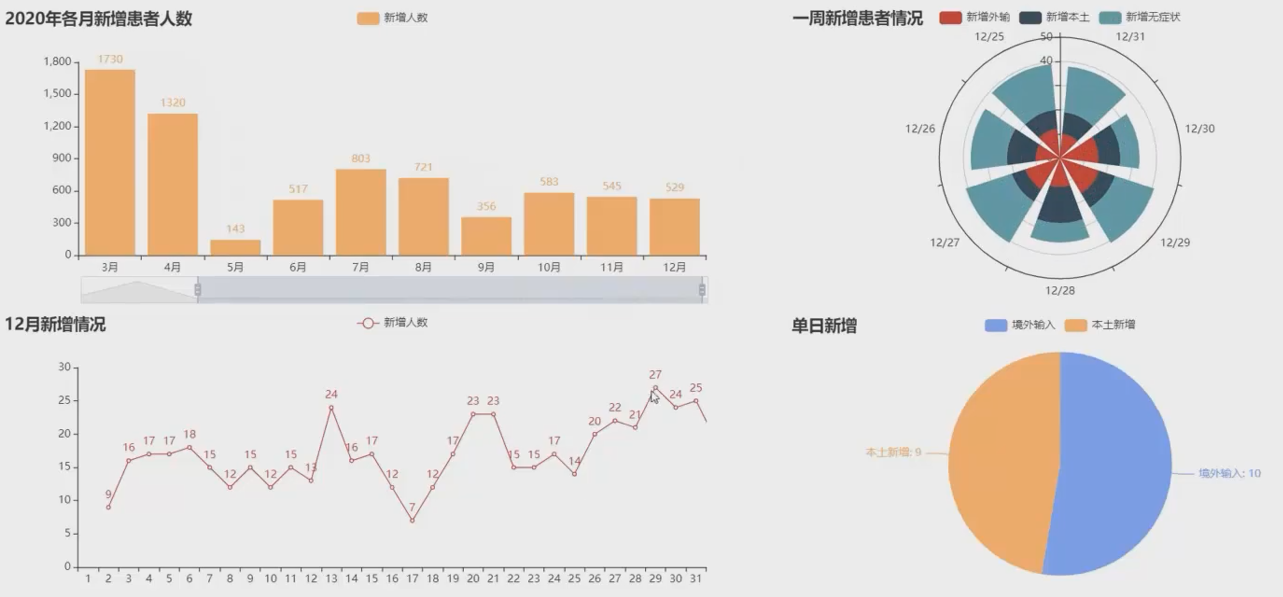
2.2、绘制单日境外输入和本土新增的图
分析:有一个总的数据,然后两个加起来属于总的,所以对于这种比例的,推荐饼图
对于占比的数据,推荐使用饼图,因为能更好的看清楚各种比例

- 成品
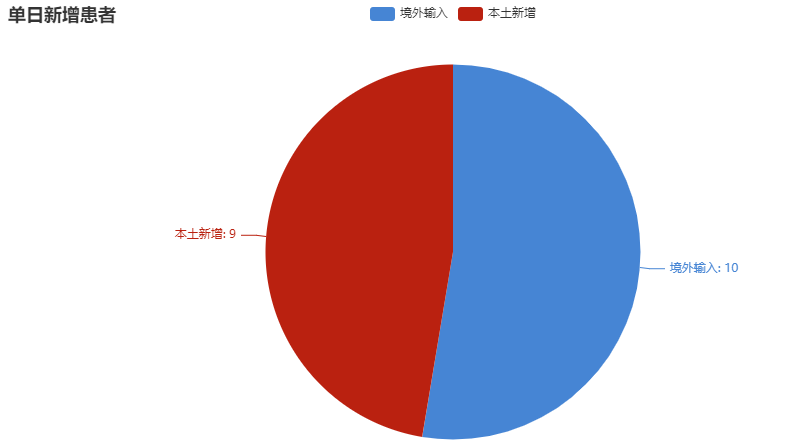
- 【官方案例】Pie - Pie_base
#导包
from pyecharts import options as opts
from pyecharts.charts import Pie
from pyecharts.faker import Faker #Faker包里面有样例数据
#链式调用
c = (
#实例化一个饼图对象
Pie()
#添加数据
.add("", [list(z) for z in zip(Faker.choose(), Faker.values())])
#设置标题
.set_global_opts(title_opts=opts.TitleOpts(title="Pie-基本示例"))
#设置标签
.set_series_opts(label_opts=opts.LabelOpts(formatter="{b}: {c}"))
#网页渲染方式
.render("pie_base.html")
)
#jupyter独有的
#c.render_notebook()
- 修改官方代码实现功能:
#导包
from pyecharts import options as opts
from pyecharts.charts import Pie
# from pyecharts.faker import Faker
data = [['境外输入',10],['本土新增',9]]
c = (
Pie()
.add(series_name="",data_pair=data)
.set_global_opts(title_opts=opts.TitleOpts(title="单日新增患者"))
.set_series_opts(label_opts=opts.LabelOpts(formatter="{b}: {c}"))
#设置颜色
.set_colors(['rgb(70, 133, 212)','rgb(186, 33, 16)'])
.render("./templates/index2.html")
)
2.3、绘制一周内数据的新增情况
分析:数据量适中,每条数据中有三个类目
采用极坐标系图
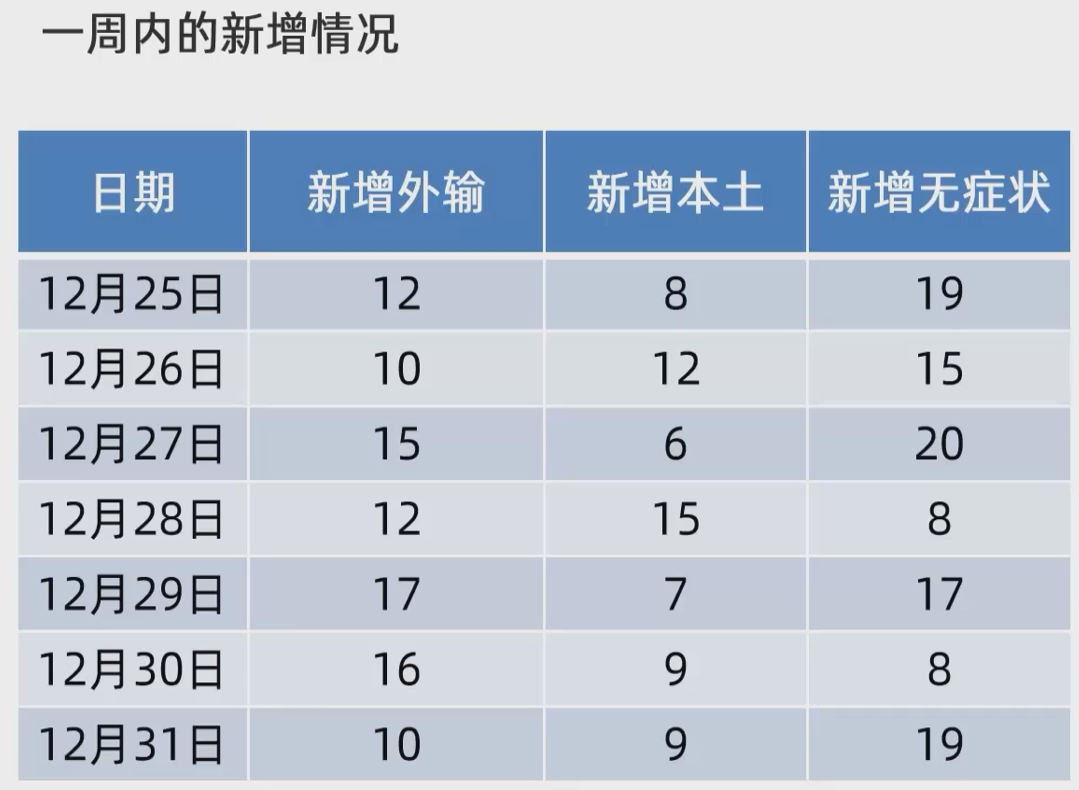
- 成品
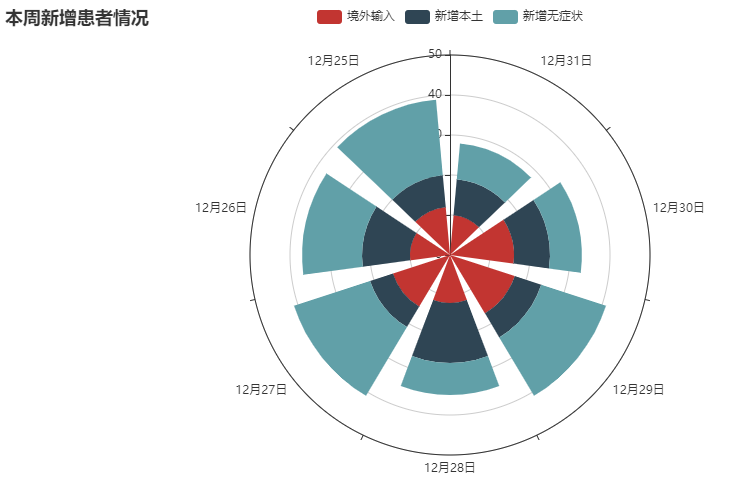
- 【官网案例】Polar - Polar_angleaxis
from pyecharts import options as opts
from pyecharts.charts import Polar
from pyecharts.faker import Faker
c = (
#实例化极坐标系对象
Polar()
#设置角轴每一部分的名称,还有类型
.add_schema(angleaxis_opts=opts.AngleAxisOpts(data=Faker.week, type_="category"))
#增加数据,设置类型,支持散点、柱状、还有其他类型,stark相同可以堆叠反之,如果不一样,会单独成列
.add("A", [1, 2, 3, 4, 3, 5, 1], type_="bar", stack="stack0")
.add("B", [2, 4, 6, 1, 2, 3, 1], type_="bar", stack="stack0")
.add("C", [1, 2, 3, 4, 1, 2, 5], type_="bar", stack="stack0")
#设置标题
.set_global_opts(title_opts=opts.TitleOpts(title="Polar-AngleAxis"))
#渲染方式
.render("polar_angleaxis.html")
)
- 修改官方代码实现功能:
from pyecharts import options as opts
from pyecharts.charts import Polar
from pyecharts.faker import Faker
date = ['12月25日', '12月26日', '12月27日', '12月28日', '12月29日', '12月30日', '12月31日']
c = (
Polar()
.add_schema(angleaxis_opts=opts.AngleAxisOpts(data=date, type_="category"))
.add("境外输入", [12, 10, 15, 12, 17, 16, 10], type_="bar", stack="stack0")
.add("新增本土", [8, 12, 6, 15, 7, 9, 9], type_="bar", stack="stack0")
.add("新增无症状", [19, 15, 20, 8, 17, 8, 9], type_="bar", stack="stack0")
.set_global_opts(title_opts=opts.TitleOpts(title="本周新增患者情况"))
.render("./templates/index3.html")
)
2.4、绘制本月新增病例情况
分析:数据量多,类目单一,期待这个数据的变化趋势
所以推荐折线图,能看出增长变化的趋势
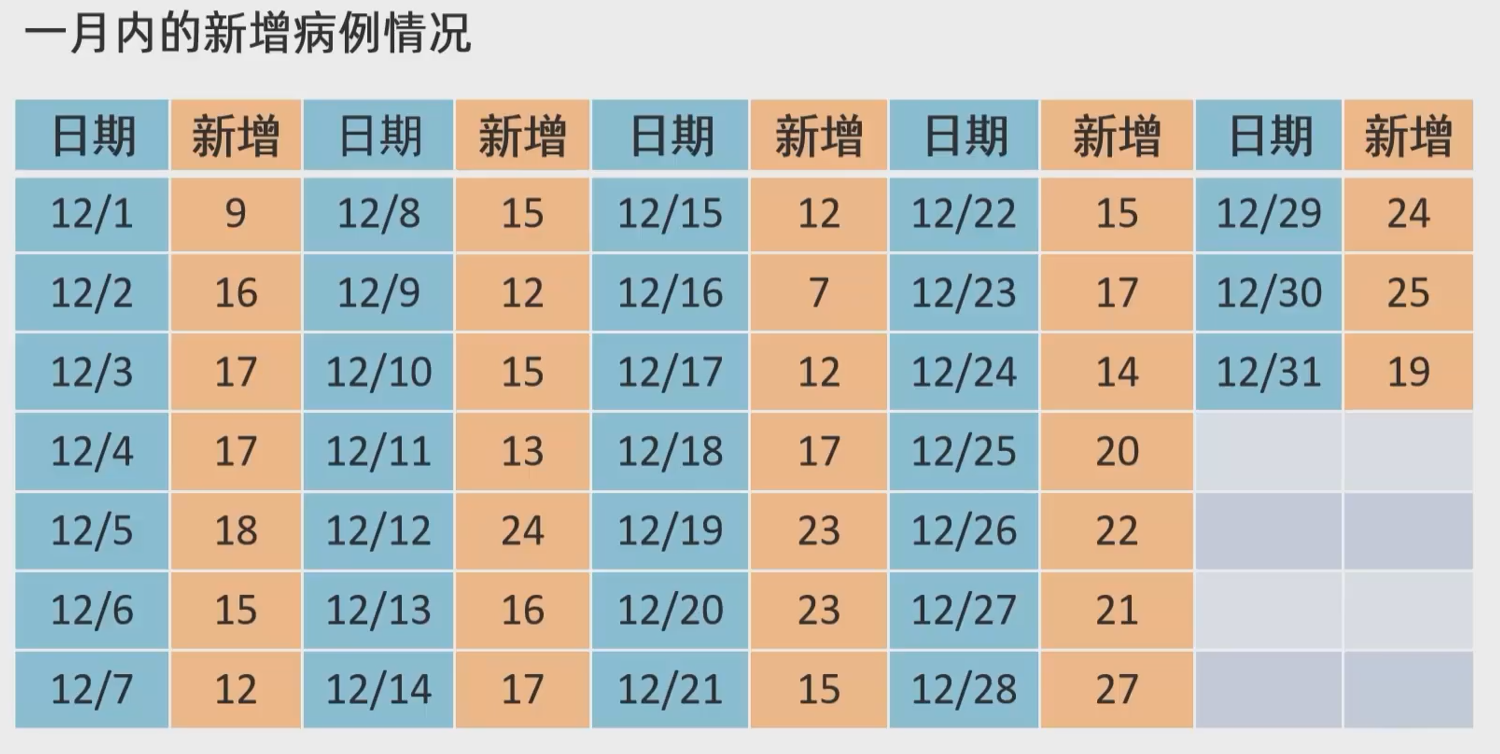
- 成品

- 【官方案例】Line - Line_base
import pyecharts.options as opts
from pyecharts.charts import Line
from pyecharts.faker import Faker
c = (
Line()
#设置x轴
.add_xaxis(Faker.choose())
#设置数据的名称以及数据
.add_yaxis("商家A", Faker.values())
.add_yaxis("商家B", Faker.values())
#设置标题
.set_global_opts(title_opts=opts.TitleOpts(title="Line-基本示例"))
#渲染网页方式
.render("line_base.html")
)
- 修改代码:
import pyecharts.options as opts
from pyecharts.charts import Line
# from pyecharts.faker import Faker
data = [9,16,17,17,18,15,12,15,12,15,13,24,16,17,12,7,12,17,23,23,15,15,17,14,20,22,21,27,24,25,19]
c = (
Line()
#设置x轴
.add_xaxis([i for i in range(1,32)])
#设置数据的名称以及数据
.add_yaxis("新增患者人数", data)
.set_global_opts(title_opts=opts.TitleOpts(title="12月新增患者"))
.render("./templates/index4.html")
)
# print([i for i in range(1,32)])
2.5、绘制2020年各月新增人数
分析:数据量适中,类名单一
采用带时间轴的柱状图
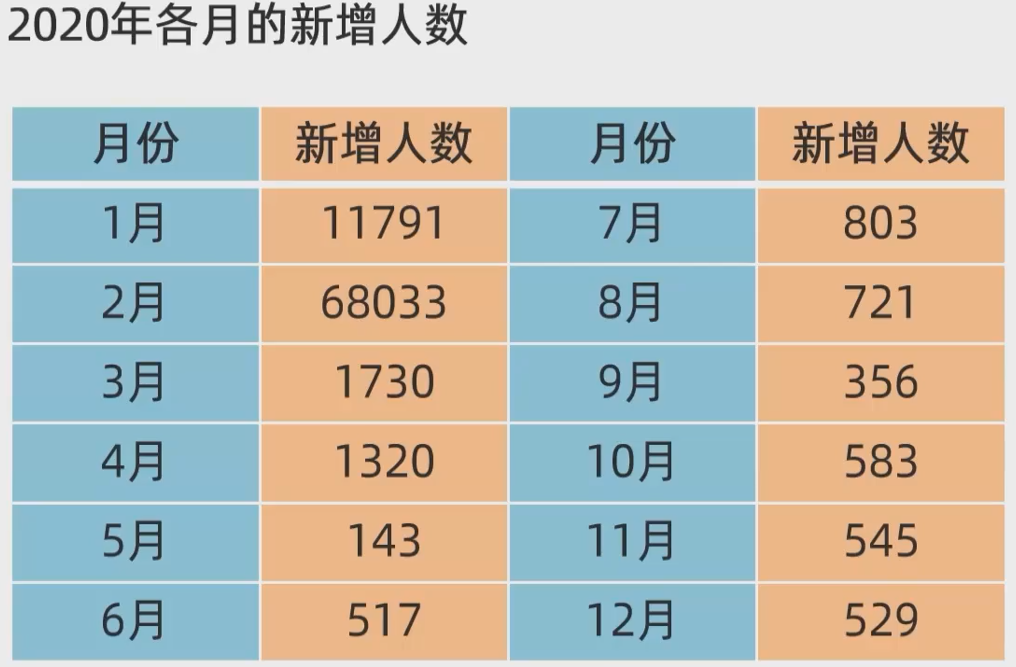
- 成品
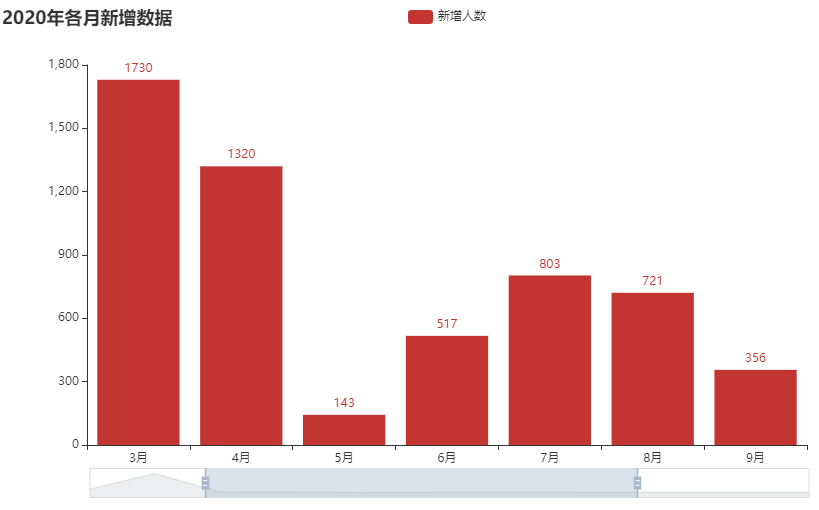
- 【官方案例】
from pyecharts import options as opts
from pyecharts.charts import Bar
from pyecharts.faker import Faker
c = (
Bar()
#设置x轴
.add_xaxis(Faker.days_attrs)
#设置数据标题,y轴数据
.add_yaxis("商家A", Faker.days_values)
#设置标题和时间轴
.set_global_opts(
title_opts=opts.TitleOpts(title="Bar-DataZoom(slider-水平)"),
datazoom_opts=opts.DataZoomOpts(),
)
.render("bar_datazoom_slider.html")
)
- 修改代码
from pyecharts import options as opts
from pyecharts.charts import Bar
# from pyecharts.faker import Faker
data = [11719,68033,1730,1320,143,517,803,721,356,583,545,529]
c = (
Bar()
# 设置x轴
.add_xaxis([str(i)+"月" for i in range(1,13)])
# 设置数据标题,y轴数据
.add_yaxis("新增人数", data)
# 设置标题和时间轴
.set_global_opts(
title_opts=opts.TitleOpts(title="2020年各月新增数据"),
datazoom_opts=opts.DataZoomOpts(),
)
.render("./templates/index5.html")
)
# print([str(i)+"月" for i in range(1,13)])
三、整合图表
3.1、步骤
- 创建一个Page对象,并运用
DraggablePageLayout布局 add()把各个图添加进来render()渲染成网页- 调整网页布局,按
Save Config保存配置 - 调用重新渲染方法
save_resize_html('下载的网页',cfg_file='json文件',dest='新文件路径'),并把下载的文件导入进去,再确定新的存放位置
3.2、代码
- 成品
自己用手拖吧~~ :)
- 【官网案例】Page DraggablePageLayout 布局
#实例化Page对象
page = Page(layout=Page.DraggablePageLayout)
#添加图表
page.add(bar_datazoom_slider(), line_markpoint(), pie_rosetype(), grid_mutil_yaxis())
#保存渲染
page.render()
- 修改代码
from pyecharts.charts import Page
#01_单日疫情增长.py
#导包
from pyecharts import options as opts
from pyecharts.charts import Pie
data = [['境外输入',10],['本土新增',9]]
pie = (
Pie()
.add(series_name="",data_pair=data)
.set_global_opts(title_opts=opts.TitleOpts(title="单日新增患者"))
.set_series_opts(label_opts=opts.LabelOpts(formatter="{b}: {c}"))
#设置颜色
.set_colors(['rgb(70, 133, 212)','rgb(186, 33, 16)'])
)
#02_周增长人数.py
from pyecharts import options as opts
from pyecharts.charts import Polar
date = ['12月25日', '12月26日', '12月27日', '12月28日', '12月29日', '12月30日', '12月31日']
polar = (
Polar()
.add_schema(angleaxis_opts=opts.AngleAxisOpts(data=date, type_="category"))
.add("境外输入", [12, 10, 15, 12, 17, 16, 10], type_="bar", stack="stack0")
.add("新增本土", [8, 12, 6, 15, 7, 9, 9], type_="bar", stack="stack0")
.add("新增无症状", [19, 15, 20, 8, 17, 8, 9], type_="bar", stack="stack0")
.set_global_opts(title_opts=opts.TitleOpts(title="本周新增患者情况"))
)
#03_每月疫情新增人数.py
import pyecharts.options as opts
from pyecharts.charts import Line
data = [9,16,17,17,18,15,12,15,12,15,13,24,16,17,12,7,12,17,23,23,15,15,17,14,20,22,21,27,24,25,19]
line = (
Line()
#设置x轴
.add_xaxis([i for i in range(1,32)])
#设置数据的名称以及数据
.add_yaxis("新增患者人数", data)
.set_global_opts(title_opts=opts.TitleOpts(title="12月新增患者"))
)
#04_2020整年新增人数.py
from pyecharts import options as opts
from pyecharts.charts import Bar
data = [11719,68033,1730,1320,143,517,803,721,356,583,545,529]
bar = (
Bar()
# 设置x轴
.add_xaxis([str(i)+"月" for i in range(1,13)])
# 设置数据标题,y轴数据
.add_yaxis("新增人数", data)
# 设置标题和时间轴
.set_global_opts(
title_opts=opts.TitleOpts(title="2020年各月新增数据"),
datazoom_opts=opts.DataZoomOpts(),
)
)
#实例化Page对象
page = Page(layout=Page.DraggablePageLayout)
#添加图表
page.add(pie,polar,line,bar)
#保存图表
page.render("./end.html")
page.save_resize_html("end.html",cfg_file="./chart_config.json",dest="./output.html")





















 1306
1306











 被折叠的 条评论
为什么被折叠?
被折叠的 条评论
为什么被折叠?








